
Joseph Goodman
0
1035
23
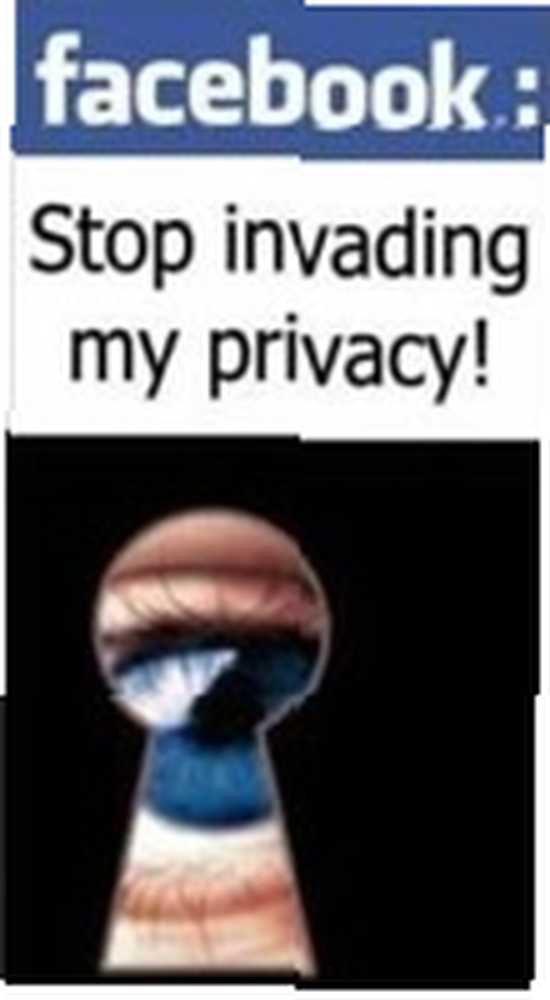 Můj dřívější příspěvek na 10 pevných tipech, jak chránit vaše soukromí na Facebooku 10 solidních tipů, jak chránit vaše soukromí na Facebooku 10 solidních tipů na zabezpečení vašeho soukromí na Facebooku byl jedním z nejpopulárnějších příspěvků na MakeUseOf v roce 2009, což naznačuje, že uživatelé jsou vážně znepokojeni svým soukromím na největší sociální síť na světě.
Můj dřívější příspěvek na 10 pevných tipech, jak chránit vaše soukromí na Facebooku 10 solidních tipů, jak chránit vaše soukromí na Facebooku 10 solidních tipů na zabezpečení vašeho soukromí na Facebooku byl jedním z nejpopulárnějších příspěvků na MakeUseOf v roce 2009, což naznačuje, že uživatelé jsou vážně znepokojeni svým soukromím na největší sociální síť na světě.
Od té doby však Facebook aktualizoval nastavení a filozofii ochrany osobních údajů, což nás přivádí k tomuto aktualizovanému průvodci ochranou osobních údajů na Facebooku.
V této části 1 probereme 8 kroků k obnovení nastavení ochrany osobních údajů na Facebooku - pokrytí soukromí v souvislosti s viditelností vyhledávání, fotografiemi a videy, vztahy a kontaktními informacemi.
# 1: Porozumět základům: Terminologie Facebooku a nastavení ochrany osobních údajů
Než budeme pokračovat, je důležité porozumět konceptům používaným Facebookem. Facebook používá 4 úrovně soukromí:
- Každý
- Přátelé přátel
- Pouze přátelé
- Zvyk
Každý prostředek všichni na internetu, včetně vyhledávačů, včetně všech uživatelů, kteří nejsou na Facebooku. Přátelé přátel znamená všechny přátele každého, kterého jste potvrdili jako přítele. Pouze přátelé znamená pouze ty lidi, které jste potvrdili jako přítele. Zvyk nastavení se používá k vylepšení soukromí zahrnutím nebo vyloučením konkrétních přátel nebo sady přátel pomocí Seznamy přátel.
Nová stránka nastavení soukromí (Nastavení > Nastavení ochrany osobních údajů z horního menu) má následující sekce:
- profilové informace
- Kontaktní informace
- Aplikace a webové stránky
- Vyhledávání
- Seznam blokovaných
Každá sekce je zcela srozumitelná a je vhodné zkontrolovat nastavení úrovně ochrany osobních údajů u každé položky v těchto sekcích. Ve zbývající části této příručky jsou popsána klíčová nastavení ovlivňující soukromí.
# 2: Použití nového nástroje pro ochranu soukromí
Pokud jste se dosud nepřihlásili na Facebook po změně ochrany soukromí v prosinci 2009, zobrazí se vám “Nástroj pro ochranu soukromí“?? Jak je ukázáno níže. Pokud jste se již přihlásili a použili nástroj, tento krok přeskočte a pokračujte dalším krokem.
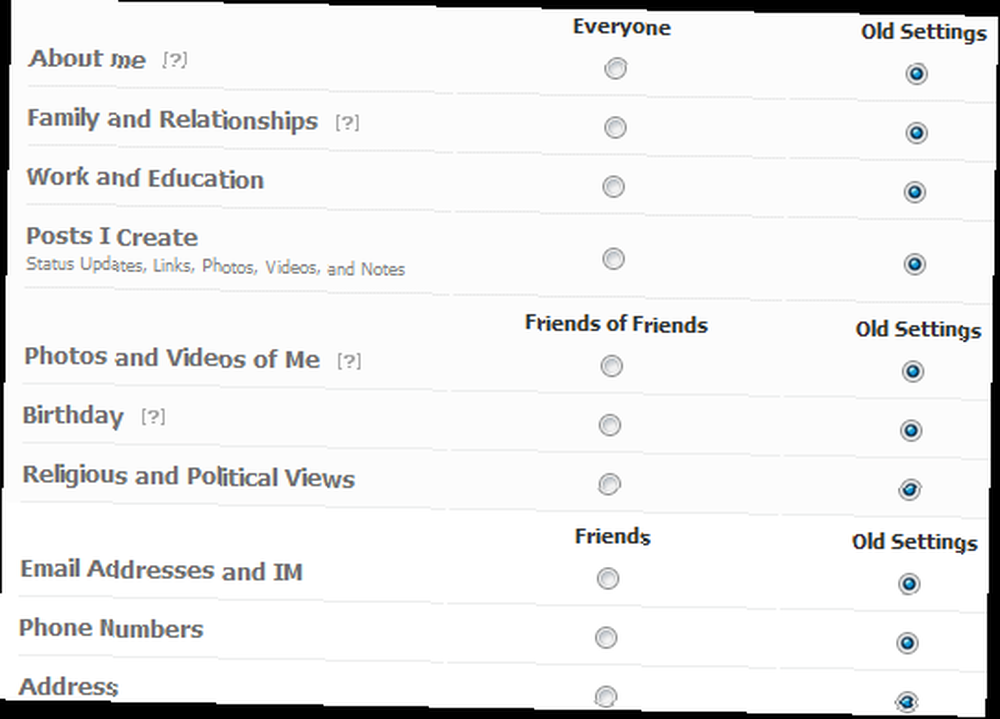
Na druhé obrazovce nástroje nepřijímejte výchozí návrhy poskytnuté společností Facebook. Pro všechny možnosti resetujte nastavení ochrany osobních údajů na Facebooku Old Settings možnost vpravo, jak je uvedeno výše, vyberte Uložit nastavení, a dokončete průvodce. Uvědomte si, že i když tak učiníte, několik nastavení ochrany osobních údajů se ve výchozím nastavení změní, takže čtěte dále!
# 3: Vytvořte / zkontrolujte seznamy vašich přátel
Seznamy přátel zůstávají základem vašeho soukromí na Facebooku. Moudré vytváření a používání seznamů přátel bude mít obrovský rozdíl v tom, jak snadno můžete ovládat své soukromí na Facebooku. Pokud je ještě nepoužíváte, vytvořte je ihned, jak je vysvětleno dříve 10 Solid Tipy pro ochranu vašeho Facebooku soukromí 10 Solid Tipy pro ochranu vašeho Facebooku soukromí .
Pokud jste je již vytvořili, je vhodné je zkontrolovat. Považuji za nejvhodnější vytvořit kbelíky seznamů přátel, jako jsou rodina, přátelé ze školy / školy, kolegové a online známí, ale můžete použít jakýkoli model, který si vyberete.
# 4: Řízení viditelnosti vyhledávání na Facebooku, Google a dalších vyhledávačích
Existují dvě samostatná nastavení pro ovládání viditelnosti, když někdo vyhledává v rámci Facebooku a jiných vyhledávačů, jako je Google. Přístup k těmto nastavením z Nastavení ochrany osobních údajů > Vyhledávání.
První nastavení je pro vyhledávání v rámci Facebooku. Změňte výchozí nastavení Každý na Pouze přátelé pokud chcete, aby vaše informace získaly pouze vaši přátelé prostřednictvím vyhledávání na Facebooku.
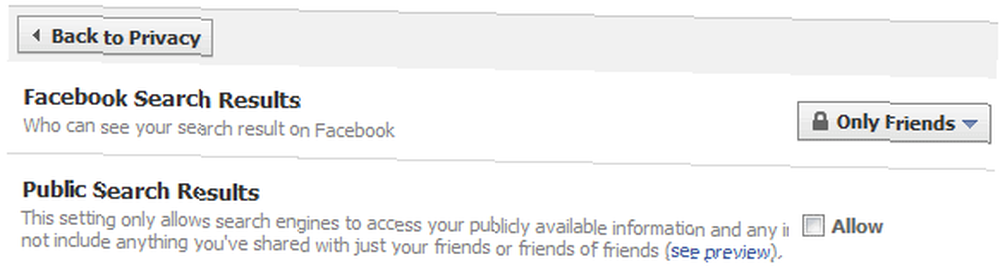
Facebook nyní považuje vaše jméno, profilový obrázek, pohlaví, město, seznam přátel a stránky fanoušků za “veřejně dostupné informace”?? To znamená, že ve výchozím nastavení, když někdo prohledá Google s vaším jménem, mohou tyto informace vidět. Zrušte zaškrtnutí Dovolit box pro Výsledky veřejného vyhledávání zabránit tomu, aby zaměstnanci společnosti Google tyto informace viděli.
# 5: Určete, kdo vidí vaše fotoalba a profilové obrázky
Nastavení ochrany osobních údajů ve fotoalbu se nezmění s výjimkou Profilové obrázky Album. Chcete-li nastavit soukromí pro všechna vaše fotoalba, přejděte na Nastavení ochrany osobních údajů > profilové informace, a klikněte Upravit nastavení pro Fotoalba. Jako každé z vašich fotoalb si budete moci vybrat úroveň soukromí.
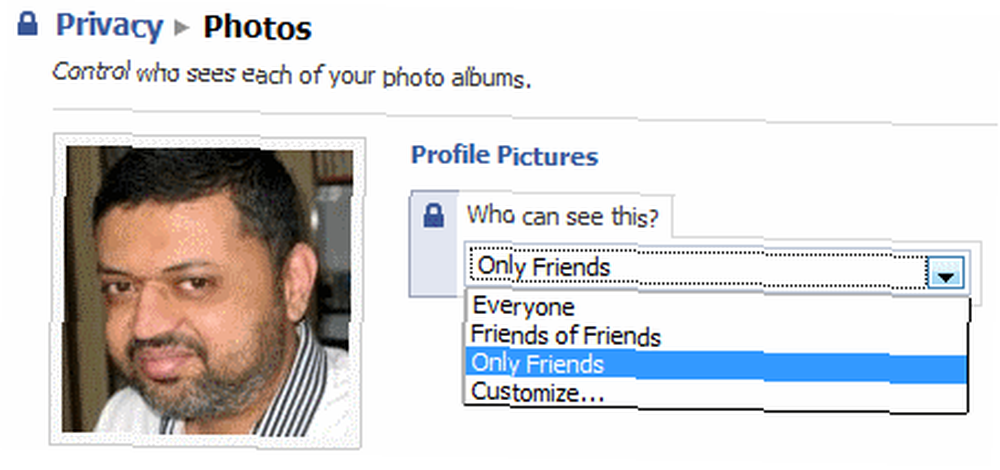
Dříve, Všechno vaše profilové obrázky byly viditelné pro Všechno tví přátelé. Nyní, po změně soukromí, můžete také nastavit úroveň soukromí pro Profilové obrázky album. Všimněte si, že vaše proud profilový obrázek zůstává viditelný pro Všechno tví přátelé.
# 6: Určete, kdo vidí fotografie a videa, ve kterých jste označeni
Lidé jsou často v rozpacích, když je jejich přátelé označí na kompromitujících fotkách nebo videích a ty se stanou viditelnými pro ostatní lidi. Chcete-li určit, kdo uvidí fotografie a videa, ve kterých vás někdo označil, přejděte na stránku Nastavení ochrany osobních údajů > profilové informace a vyberte požadované nastavení ochrany osobních údajů.

Vlastní nastavení umožňuje používat seznamy přátel, takže můžete zahrnout konkrétní přátele nebo vyloučit kolegy / online přátele z prohlížení těchto označených fotografií / videí.
Nezapomeňte, že se tím nezastaví oznámení s náhledovou miniaturou na zdi. Chcete-li tomu zabránit, přečtěte si dále.
# 7: Zastavte oznámení na zdi, když vás přítel označí na fotografii nebo videu
Jít do Nastavení > Nastavení aplikace z horního menu a klikněte na Upravit nastavení pro Fotky aplikace. V dialogovém okně vyberte Další oprávnění.
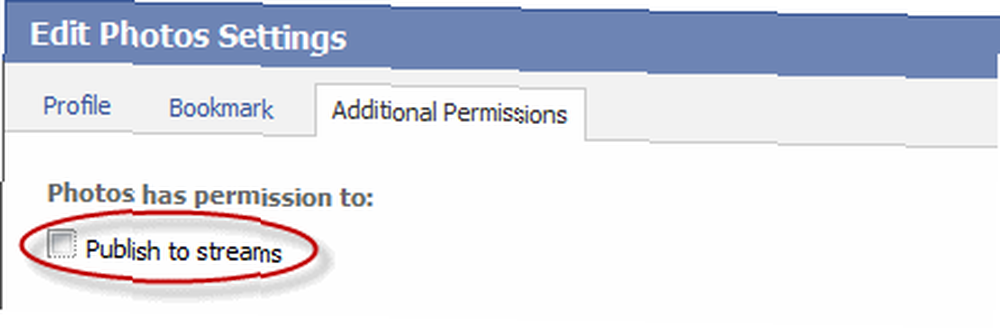
Pod Fotografie mají oprávnění k:, zrušte zaškrtnutí políčka Publikovat do streamů box. Udělej to samé pro Videa aplikace. Tím se zastaví oznámení na zdi zobrazující náhledy obrázků / videí, ve kterých jste označeni, aby se nezobrazovaly na vaší zdi.
# 8: Stav kontrolních vztahů a viditelnost kontaktních informací
Mnoho lidí nechce, aby byl jejich vztah a rozpad viditelný pro ostatní. Chcete-li ovládat, kdo vidí vaše Členové rodiny, Stav vztahu, Zajímá se o, a Hledat informace, přejděte na Nastavení ochrany osobních údajů > profilové informace a vyberte požadovanou úroveň soukromí Rodina a vztah.

Pokud ji chcete nastavit Jen já, Vybrat Zvyk a poté vyberte Jen já z dialogového okna.
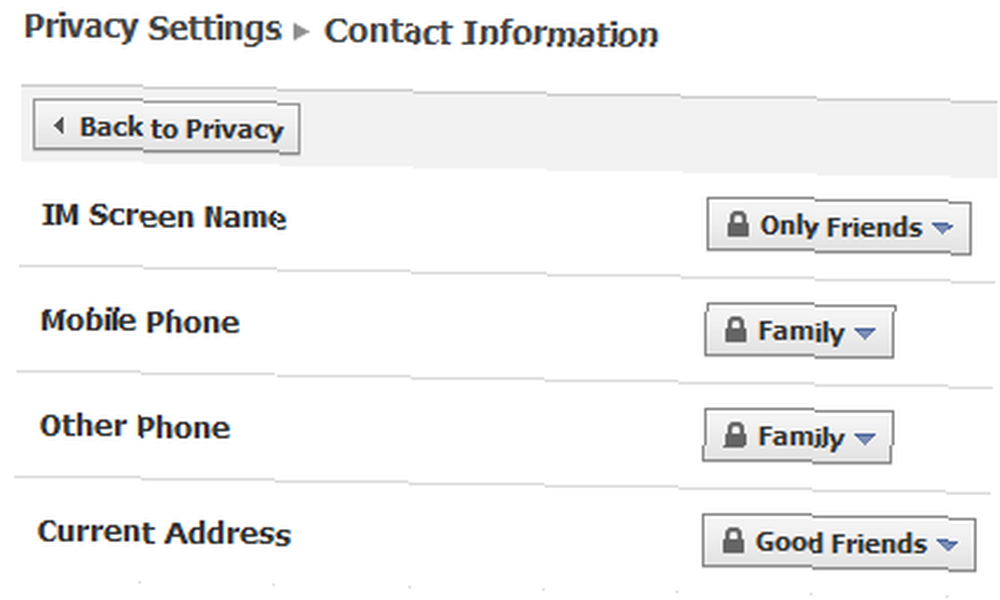
Podobně byste měli své kontaktní údaje sdílet opatrně, zejména telefonní čísla a e-mailové adresy. Jít do Nastavení ochrany osobních údajů > Kontaktní informace a pro každou položku vyberte úroveň soukromí. Viditelnost telefonního čísla a e-mailové adresy můžete pohodlně omezit pomocí Seznamů přátel.
V nadcházející části 2 této příručky se budeme zabývat kroky, které můžete podniknout k obnovení nastavení ochrany osobních údajů na Facebooku v souvislosti s aplikacemi, přáteli, zdroji zpráv, příspěvky na zdi, skupinami, reklamami a ukončením služby Facebook. Máte otázky nebo jiné tipy, které můžete sdílet? Křičet v komentářích!











